火狐浏览器如何设置自动播放?我们在使用火狐浏览器进入网页游戏网站的时候,发现火狐浏览器不会播放游戏自带的背景音乐。然而我们使用其它的浏览器的时候,就可以正常播放背景音乐。那么火狐浏览器要如何设置自动播放呢?其实方法很简单,接下来小编就为大家分享火狐浏览器设置自动播放攻略,大家一起来看看吧!

火狐浏览器设置自动播放攻略
1、首先打开火狐浏览器,点击右上角的“菜单”按钮,如图所示。
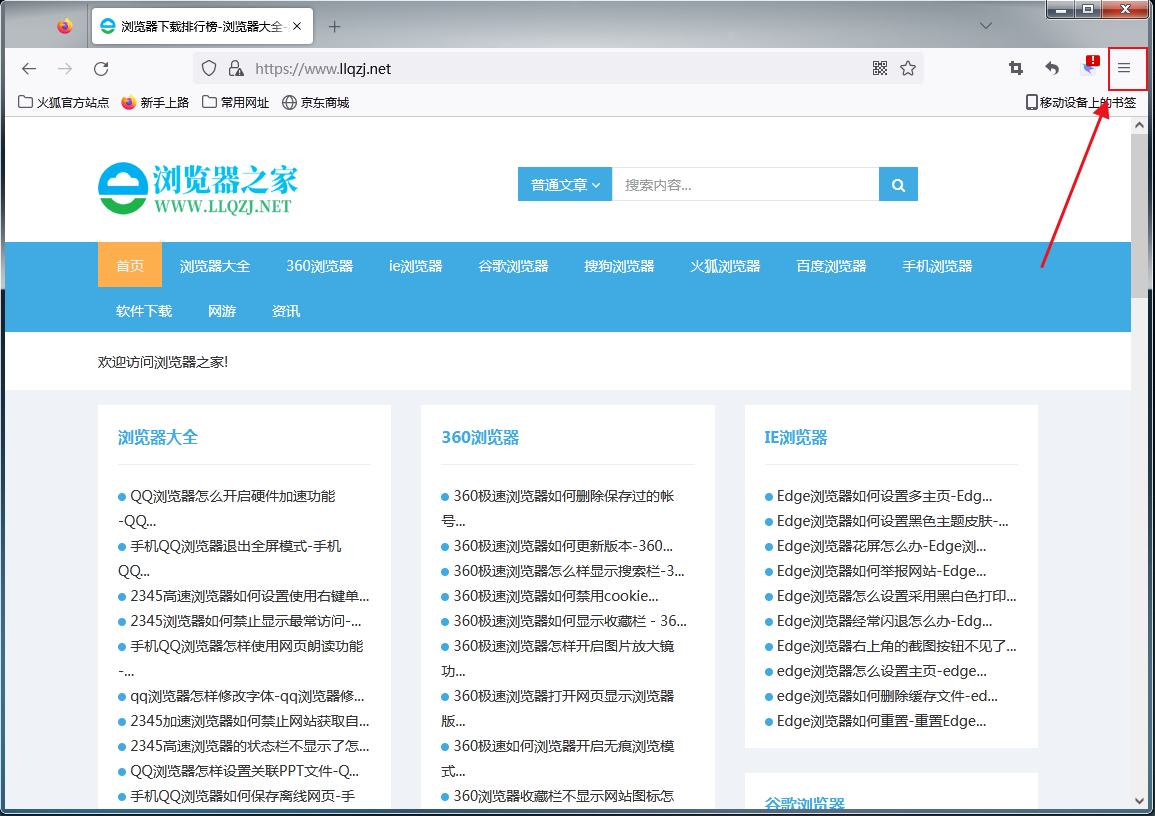
2、在弹出选项之后点击“设置”,如图所示。
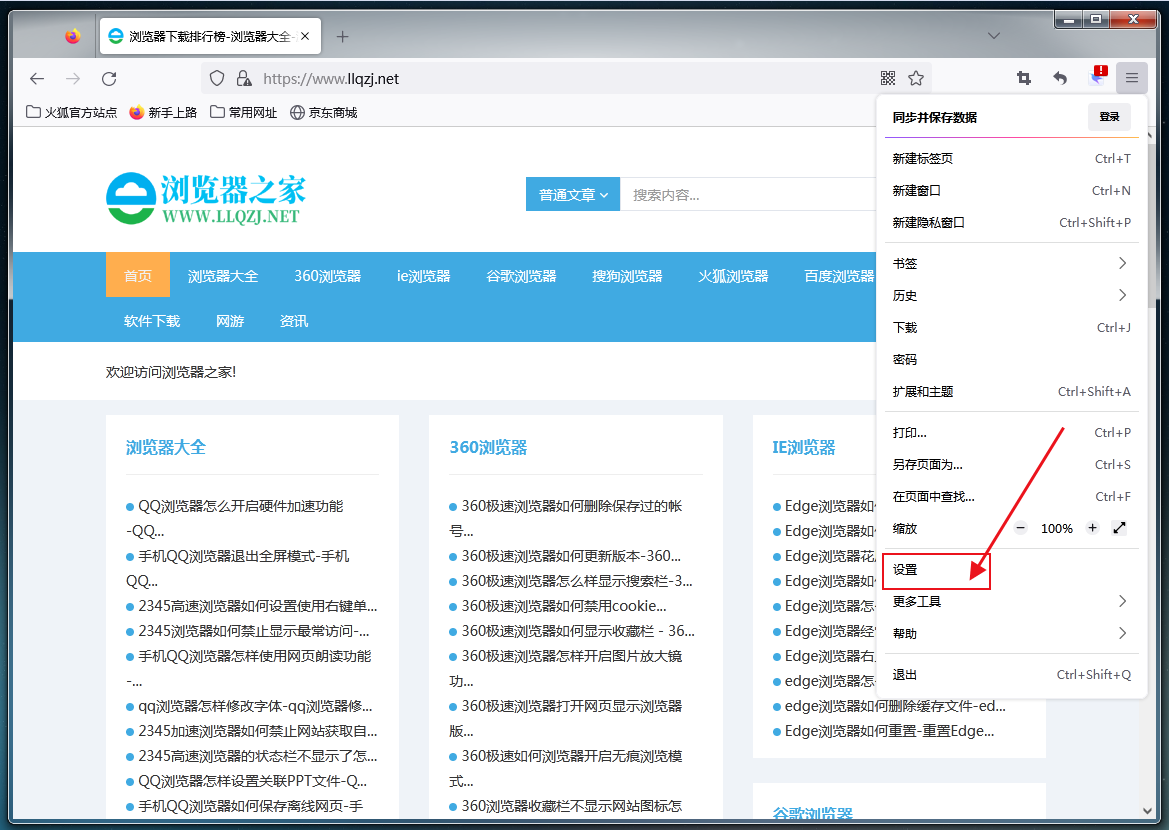
3、打开选项界面后点击左侧栏的“隐私与安全”,如图所示。
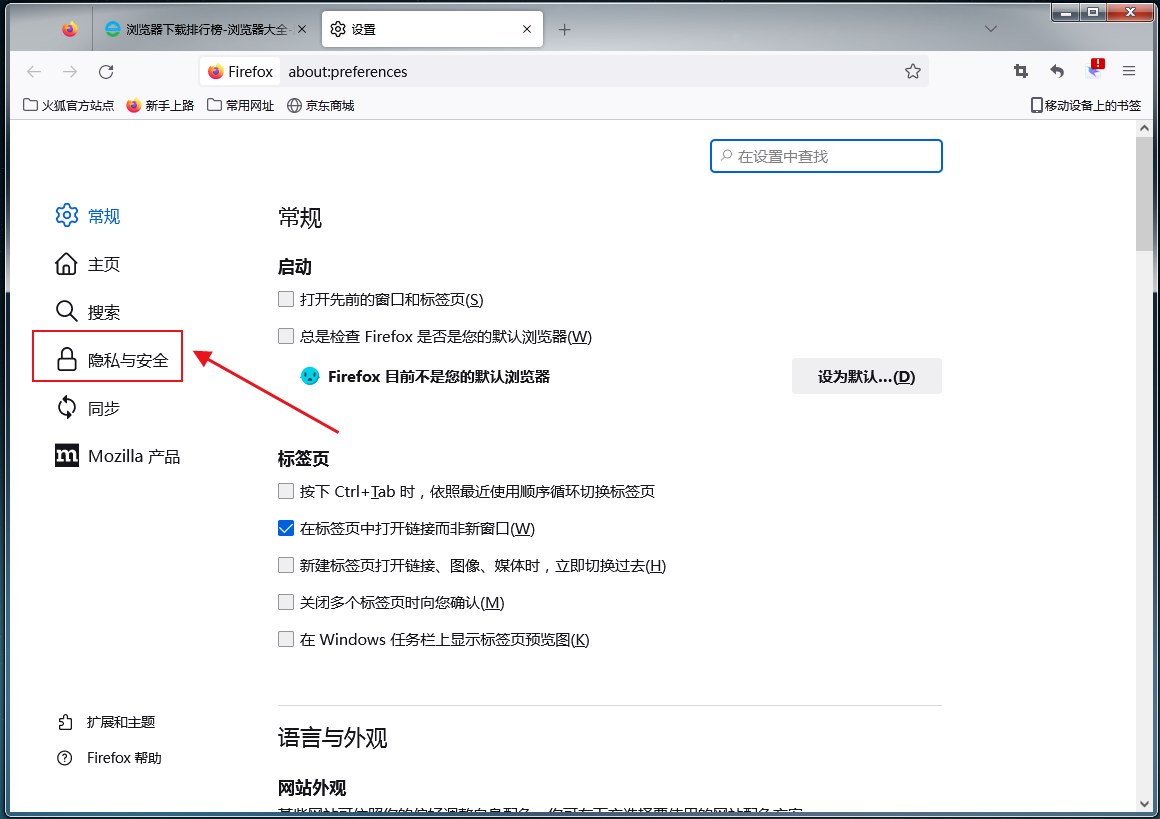
4、在右侧我们能看到“自动播放”选项,点击“设置”,如图所示。
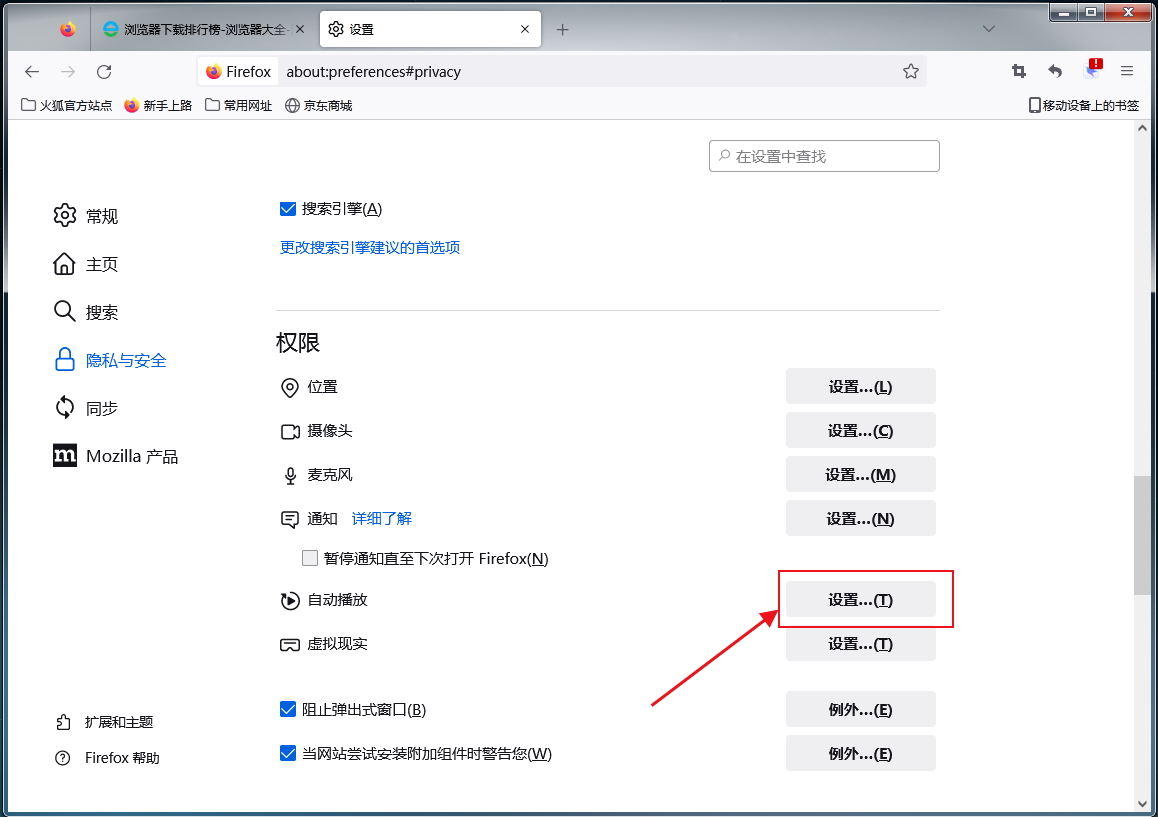
5、最后弹出窗口,在这就可以设置自动播放视频和音频了,如图所示。
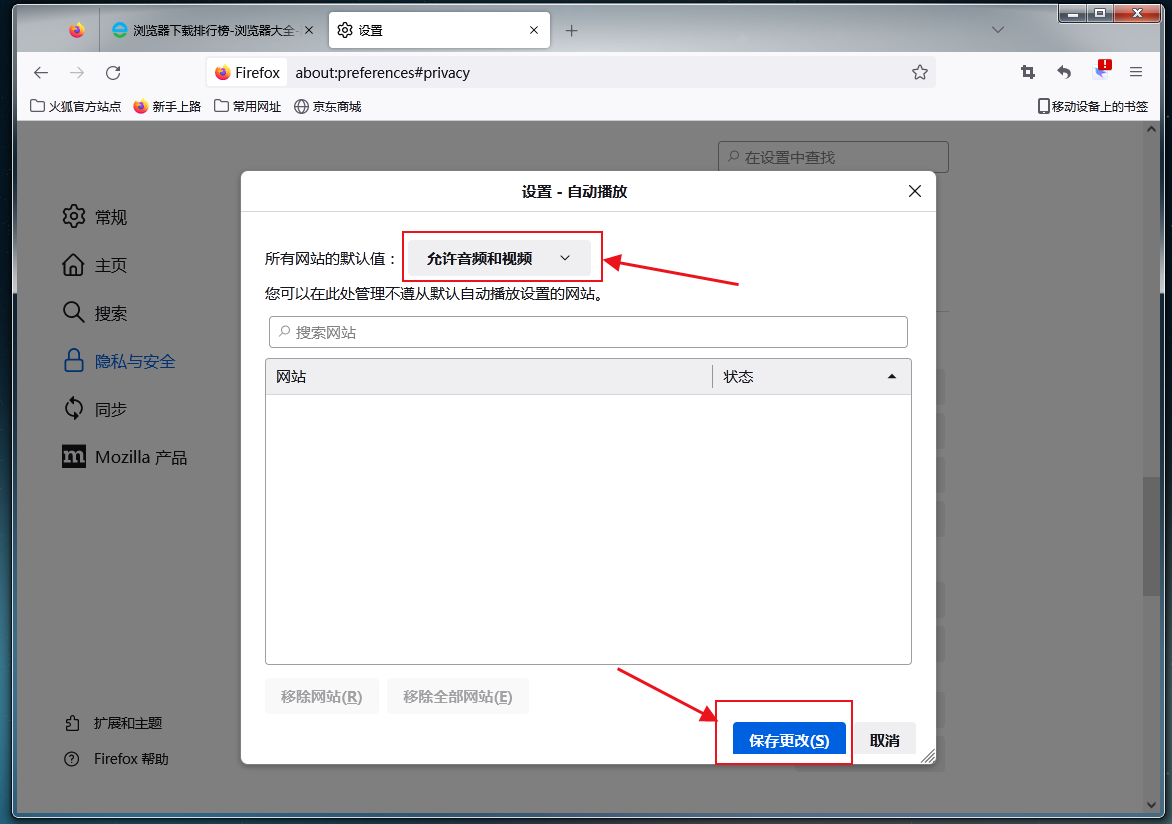
以上就是关于【火狐浏览器如何设置自动播放-火狐浏览器设置自动播放方法】的全部内容了。关注浏览器之家,后面的分享更加精彩!














